Dieser wikiHow zeigt Ihnen, wie Sie die Fotos Ihres iPhones aus Sammlungen und Erinnerungen in der Fotos App verstecken können. Außerdem erfahren Sie, wie Sie Photo Vault herunterladen und einrichten, bei dem es sich um eine App handelt, in der die von Ihnen ausgewählten Fotos mit einem Passcode ausgeblendet werden.
Teil eins von zwei:
Fotos aus Sammlungen und Erinnerungen ausblenden
-
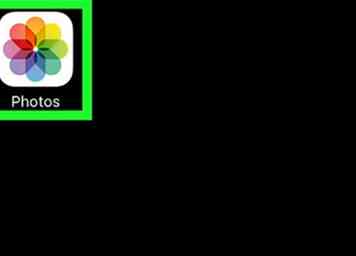 1 Öffne die Fotos deines iPhones. Diese Ikone ist das mehrfarbige Feuerrad auf einem weißen Hintergrund.
1 Öffne die Fotos deines iPhones. Diese Ikone ist das mehrfarbige Feuerrad auf einem weißen Hintergrund. -
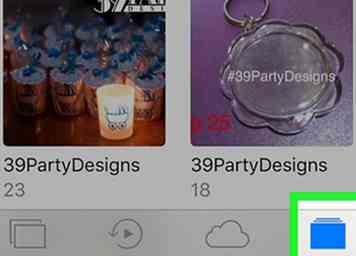 2 Zapfhahn Alben. Es ist in der unteren rechten Ecke des Bildschirms.
2 Zapfhahn Alben. Es ist in der unteren rechten Ecke des Bildschirms. - Wenn Fotos zu einem Foto geöffnet werden, tippen Sie zweimal oben auf die Zurück-Schaltfläche in der oberen linken Ecke des Bildschirms.
-
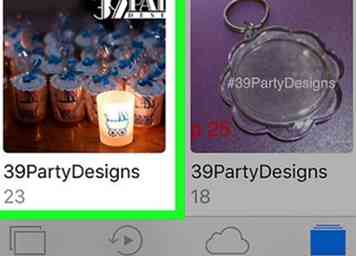 3 Tippen Sie auf ein Album. Dieses Album sollte die Fotos enthalten, die du ausblenden möchtest.
3 Tippen Sie auf ein Album. Dieses Album sollte die Fotos enthalten, die du ausblenden möchtest. -
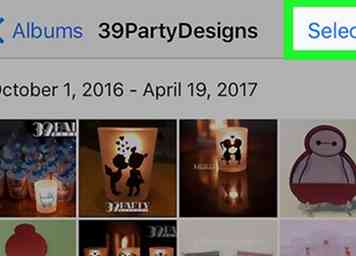 4 Zapfhahn Wählen. Es ist in der oberen rechten Ecke des Bildschirms.
4 Zapfhahn Wählen. Es ist in der oberen rechten Ecke des Bildschirms. -
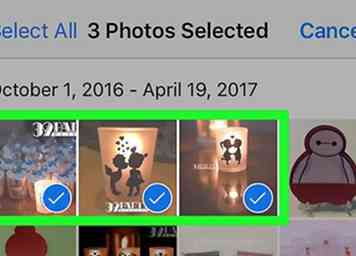 5 Tippen Sie auf jedes Foto, das Sie privat machen möchten. Sie sollten ein weißes Häkchen auf einem blauen Hintergrund in der unteren rechten Ecke der ausgewählten Fotos sehen.
5 Tippen Sie auf jedes Foto, das Sie privat machen möchten. Sie sollten ein weißes Häkchen auf einem blauen Hintergrund in der unteren rechten Ecke der ausgewählten Fotos sehen. -
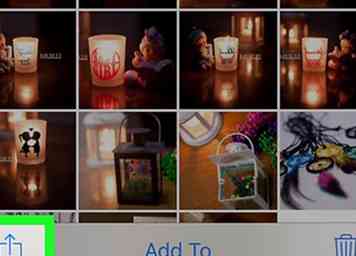 6 Tippen Sie auf die Schaltfläche Teilen. Es ist die Box mit einem nach oben zeigenden Pfeil in der unteren linken Ecke des Bildschirms.
6 Tippen Sie auf die Schaltfläche Teilen. Es ist die Box mit einem nach oben zeigenden Pfeil in der unteren linken Ecke des Bildschirms. -
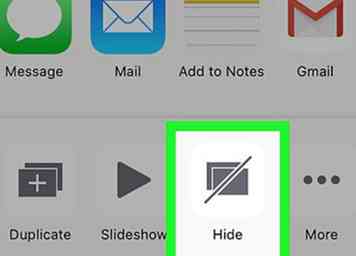 7 Zapfhahn verbergen. Du wirst sehen verbergen auf der rechten Seite der unteren Reihe der Optionen hier.
7 Zapfhahn verbergen. Du wirst sehen verbergen auf der rechten Seite der unteren Reihe der Optionen hier. -
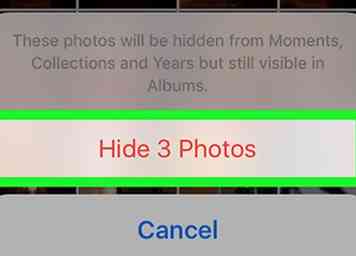 8 Zapfhahn Verstecken X Fotos wenn Sie dazu aufgefordert werden. Das "X" ist die Anzahl der ausgewählten Fotos. Durch Antippen dieser Schaltfläche werden die ausgewählten Fotos aus den Fotosätzen "Moments", "Years" und "Collections" ausgeblendet.[1]
8 Zapfhahn Verstecken X Fotos wenn Sie dazu aufgefordert werden. Das "X" ist die Anzahl der ausgewählten Fotos. Durch Antippen dieser Schaltfläche werden die ausgewählten Fotos aus den Fotosätzen "Moments", "Years" und "Collections" ausgeblendet.[1] - Sie können alle Fotos, die Sie als "verborgen" kategorisieren, anzeigen, indem Sie auf tippen Versteckt Album auf der Albums-Seite.
Teil zwei von zwei:
Fototresor verwenden
-
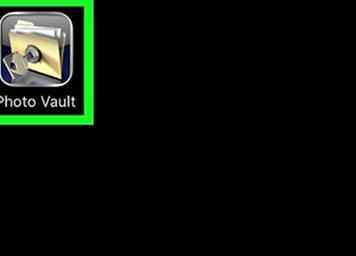 1 Öffnen Sie die Photo Vault App. Es ist das Bild eines Schlüssels, der einen Ordner sperrt.
1 Öffnen Sie die Photo Vault App. Es ist das Bild eines Schlüssels, der einen Ordner sperrt. - Sie müssen Photo Vault herunterladen, wenn Sie dies noch nicht getan haben.
-
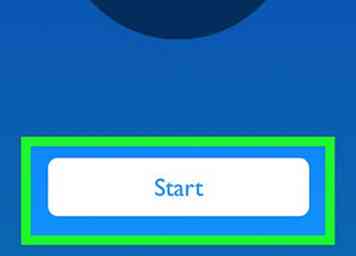 2 Zapfhahn Anfang.
2 Zapfhahn Anfang. -
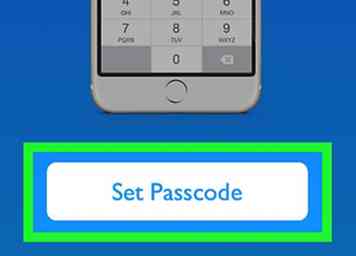 3 Zapfhahn Passcode festlegen. Dadurch wird eine Tastatur angezeigt.
3 Zapfhahn Passcode festlegen. Dadurch wird eine Tastatur angezeigt. -
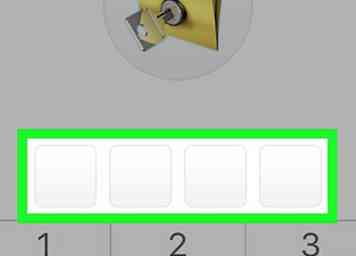 4 Geben Sie einen vierstelligen Code zweimal ein. Dieser Prozess stellt sicher, dass Sie den Passcode richtig eingeben.
4 Geben Sie einen vierstelligen Code zweimal ein. Dieser Prozess stellt sicher, dass Sie den Passcode richtig eingeben. - Sie können hier auch eine Wiederherstellungs-E-Mail-Adresse hinzufügen, wenn Sie dazu aufgefordert werden.
-
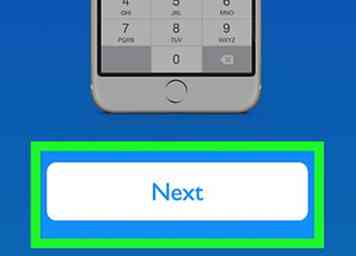 5 Zapfhahn Nächster.
5 Zapfhahn Nächster. -
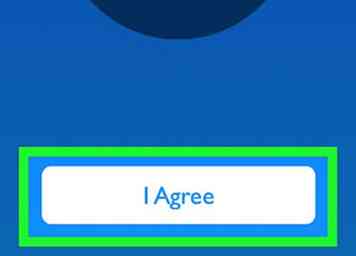 6 Zapfhahn Ich stimme zu.
6 Zapfhahn Ich stimme zu. -
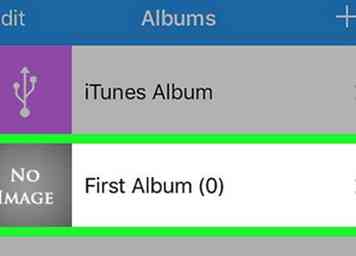 7 Zapfhahn Erstes Album. Es ist unter dem iTunes Album Hier.
7 Zapfhahn Erstes Album. Es ist unter dem iTunes Album Hier. -
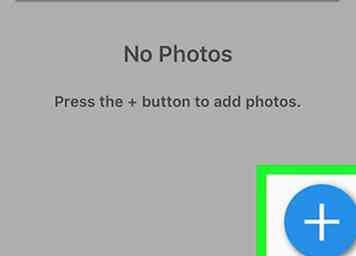 8 Zapfhahn +. Es ist in der unteren rechten Ecke des Bildschirms.
8 Zapfhahn +. Es ist in der unteren rechten Ecke des Bildschirms. -
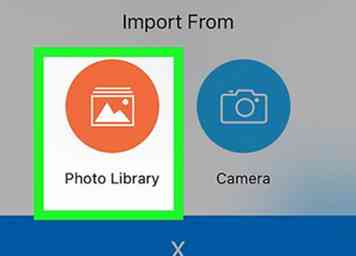 9 Zapfhahn Foto-Bibliothek. Diese Option befindet sich in der Mitte des Bildschirms.
9 Zapfhahn Foto-Bibliothek. Diese Option befindet sich in der Mitte des Bildschirms. -
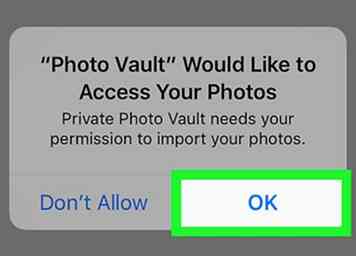 10 Zapfhahn OK. Dadurch erhält Photo Vault Zugriff auf Ihre Kamera.
10 Zapfhahn OK. Dadurch erhält Photo Vault Zugriff auf Ihre Kamera. -
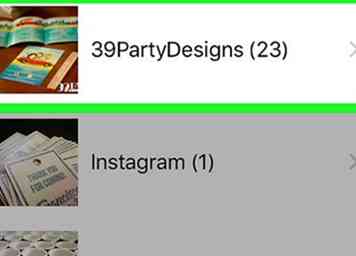 11 Tippen Sie auf ein Album. Wenn Sie nicht wissen, welches Album Sie wählen sollen, können Sie wählen Alle Fotos von der Oberseite des Bildschirms.
11 Tippen Sie auf ein Album. Wenn Sie nicht wissen, welches Album Sie wählen sollen, können Sie wählen Alle Fotos von der Oberseite des Bildschirms. -
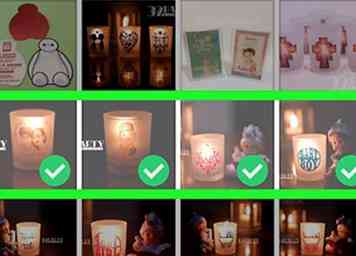 12 Tippen Sie auf jedes Foto, das Sie ausblenden möchten. Wenn Sie dies tun, wird ein weißes Häkchen in die Miniaturbilder der Fotos eingefügt.
12 Tippen Sie auf jedes Foto, das Sie ausblenden möchten. Wenn Sie dies tun, wird ein weißes Häkchen in die Miniaturbilder der Fotos eingefügt. -
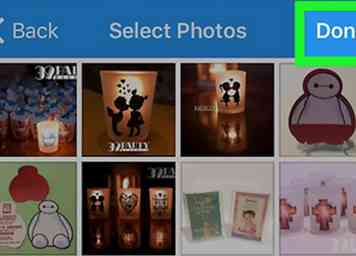 13 Zapfhahn Erledigt. Diese Option befindet sich in der oberen rechten Ecke des Bildschirms. Nach dem Tippen Erledigt, werden die ausgewählten Fotos in Photo Vault importiert.
13 Zapfhahn Erledigt. Diese Option befindet sich in der oberen rechten Ecke des Bildschirms. Nach dem Tippen Erledigt, werden die ausgewählten Fotos in Photo Vault importiert. -
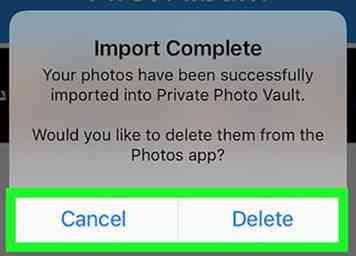 14 Zapfhahn Löschen oder Stornieren. Tippen Löschen löscht Ihre ausgewählten Fotos von Ihrer Kamerarolle, während Stornieren Sie werden sie neben Ihrem Fototresor behalten.
14 Zapfhahn Löschen oder Stornieren. Tippen Löschen löscht Ihre ausgewählten Fotos von Ihrer Kamerarolle, während Stornieren Sie werden sie neben Ihrem Fototresor behalten. -
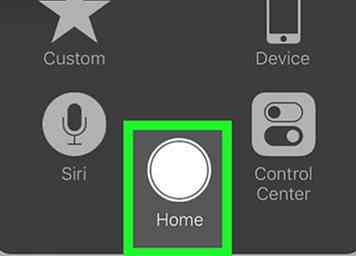 15 Fototresor schließen. Beim nächsten Öffnen müssen Sie Ihren Zugangscode eingeben, um auf die darin enthaltenen Fotos zugreifen zu können.
15 Fototresor schließen. Beim nächsten Öffnen müssen Sie Ihren Zugangscode eingeben, um auf die darin enthaltenen Fotos zugreifen zu können. - Photo Vault wird sogar mit einem Passwort gesperrt, wenn Sie die Home-Taste zweimal antippen.
Facebook
Twitter
Google+
 Minotauromaquia
Minotauromaquia
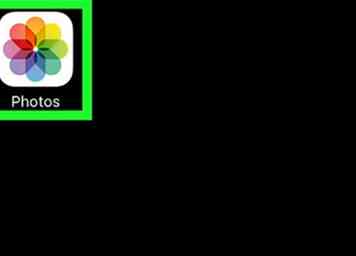 1 Öffne die Fotos deines iPhones. Diese Ikone ist das mehrfarbige Feuerrad auf einem weißen Hintergrund.
1 Öffne die Fotos deines iPhones. Diese Ikone ist das mehrfarbige Feuerrad auf einem weißen Hintergrund. 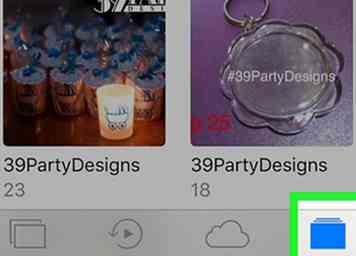 2 Zapfhahn
2 Zapfhahn 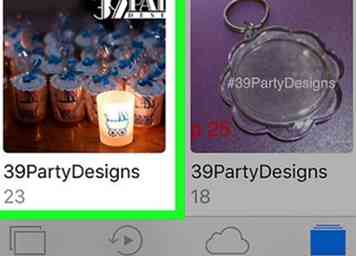 3 Tippen Sie auf ein Album. Dieses Album sollte die Fotos enthalten, die du ausblenden möchtest.
3 Tippen Sie auf ein Album. Dieses Album sollte die Fotos enthalten, die du ausblenden möchtest. 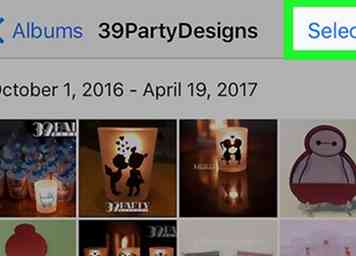 4 Zapfhahn
4 Zapfhahn 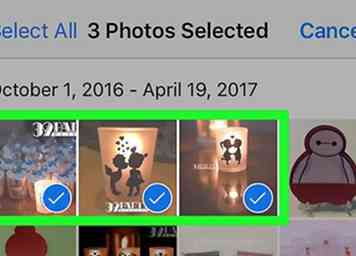 5 Tippen Sie auf jedes Foto, das Sie privat machen möchten. Sie sollten ein weißes Häkchen auf einem blauen Hintergrund in der unteren rechten Ecke der ausgewählten Fotos sehen.
5 Tippen Sie auf jedes Foto, das Sie privat machen möchten. Sie sollten ein weißes Häkchen auf einem blauen Hintergrund in der unteren rechten Ecke der ausgewählten Fotos sehen. 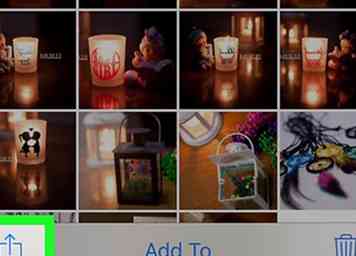 6 Tippen Sie auf die Schaltfläche Teilen. Es ist die Box mit einem nach oben zeigenden Pfeil in der unteren linken Ecke des Bildschirms.
6 Tippen Sie auf die Schaltfläche Teilen. Es ist die Box mit einem nach oben zeigenden Pfeil in der unteren linken Ecke des Bildschirms. 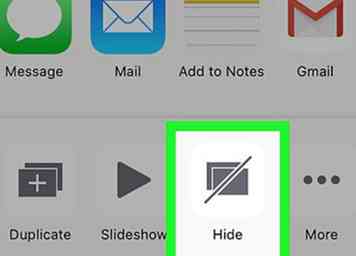 7 Zapfhahn
7 Zapfhahn 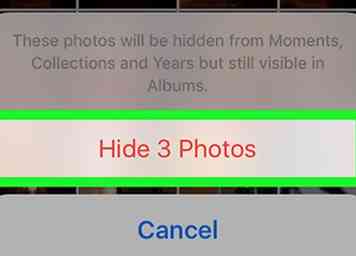 8 Zapfhahn
8 Zapfhahn 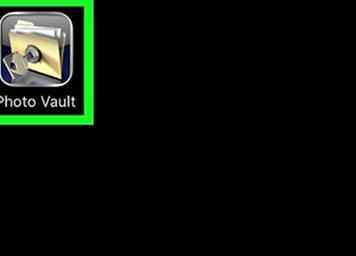 1 Öffnen Sie die Photo Vault App. Es ist das Bild eines Schlüssels, der einen Ordner sperrt.
1 Öffnen Sie die Photo Vault App. Es ist das Bild eines Schlüssels, der einen Ordner sperrt. 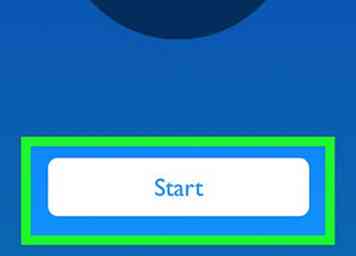 2 Zapfhahn
2 Zapfhahn 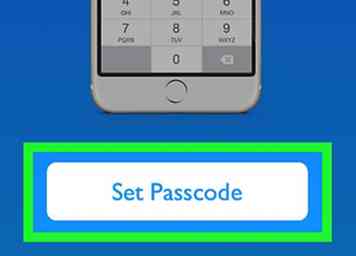 3 Zapfhahn
3 Zapfhahn 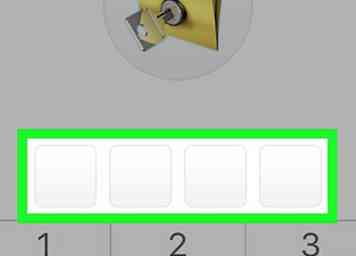 4 Geben Sie einen vierstelligen Code zweimal ein. Dieser Prozess stellt sicher, dass Sie den Passcode richtig eingeben.
4 Geben Sie einen vierstelligen Code zweimal ein. Dieser Prozess stellt sicher, dass Sie den Passcode richtig eingeben. 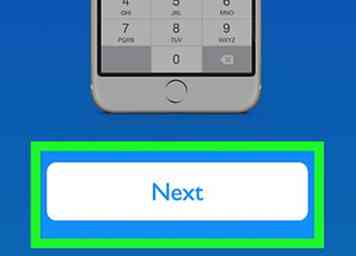 5 Zapfhahn
5 Zapfhahn 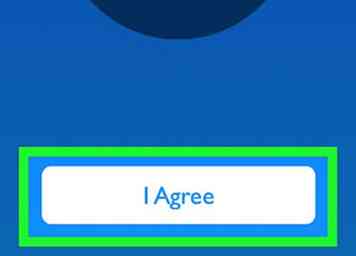 6 Zapfhahn
6 Zapfhahn 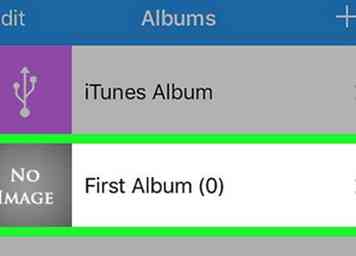 7 Zapfhahn
7 Zapfhahn 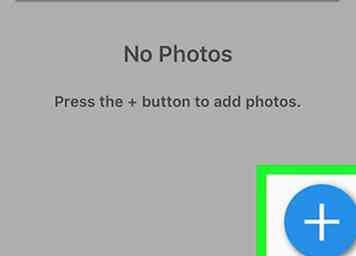 8 Zapfhahn
8 Zapfhahn 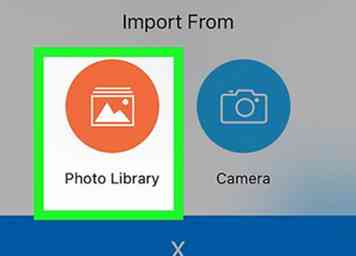 9 Zapfhahn
9 Zapfhahn 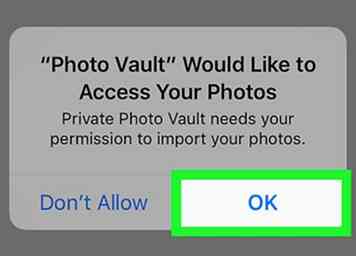 10 Zapfhahn
10 Zapfhahn 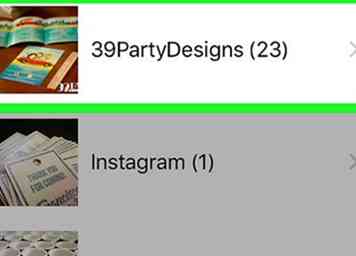 11 Tippen Sie auf ein Album. Wenn Sie nicht wissen, welches Album Sie wählen sollen, können Sie wählen Alle Fotos von der Oberseite des Bildschirms.
11 Tippen Sie auf ein Album. Wenn Sie nicht wissen, welches Album Sie wählen sollen, können Sie wählen Alle Fotos von der Oberseite des Bildschirms. 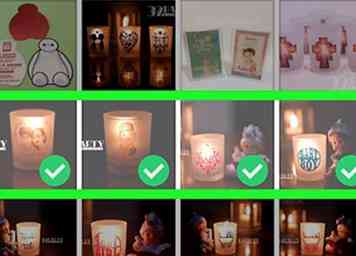 12 Tippen Sie auf jedes Foto, das Sie ausblenden möchten. Wenn Sie dies tun, wird ein weißes Häkchen in die Miniaturbilder der Fotos eingefügt.
12 Tippen Sie auf jedes Foto, das Sie ausblenden möchten. Wenn Sie dies tun, wird ein weißes Häkchen in die Miniaturbilder der Fotos eingefügt. 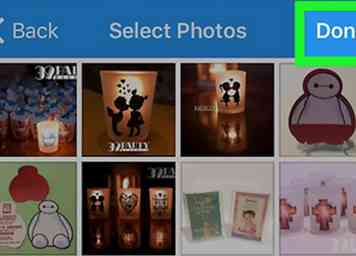 13 Zapfhahn
13 Zapfhahn 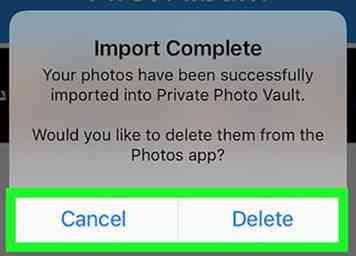 14 Zapfhahn
14 Zapfhahn 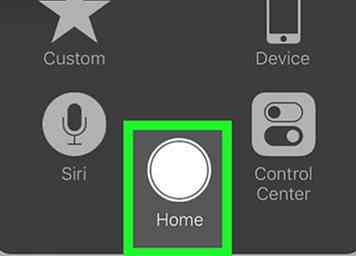 15 Fototresor schließen. Beim nächsten Öffnen müssen Sie Ihren Zugangscode eingeben, um auf die darin enthaltenen Fotos zugreifen zu können.
15 Fototresor schließen. Beim nächsten Öffnen müssen Sie Ihren Zugangscode eingeben, um auf die darin enthaltenen Fotos zugreifen zu können.